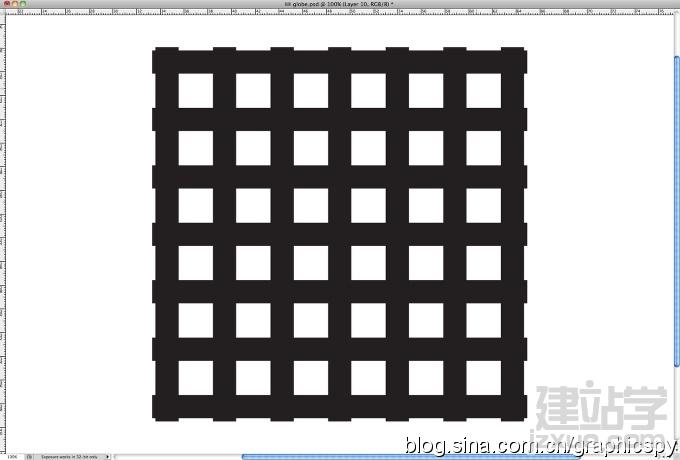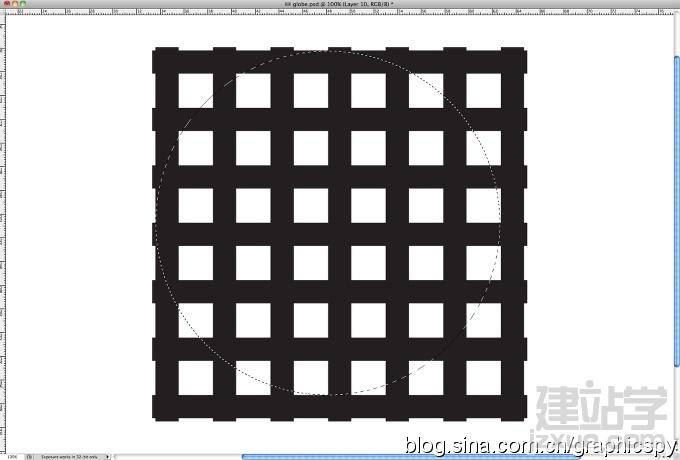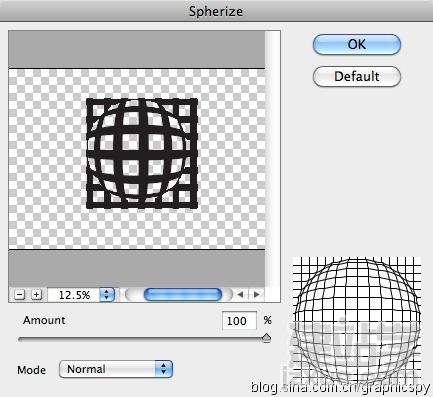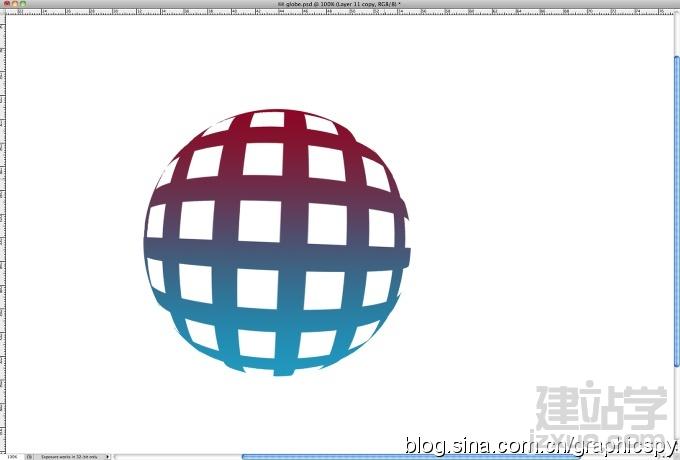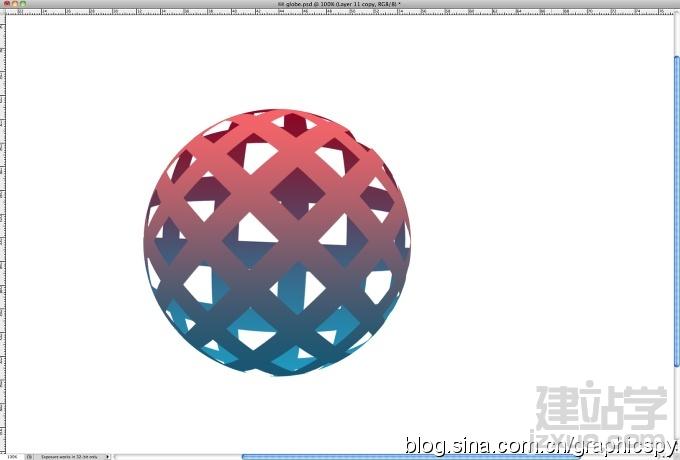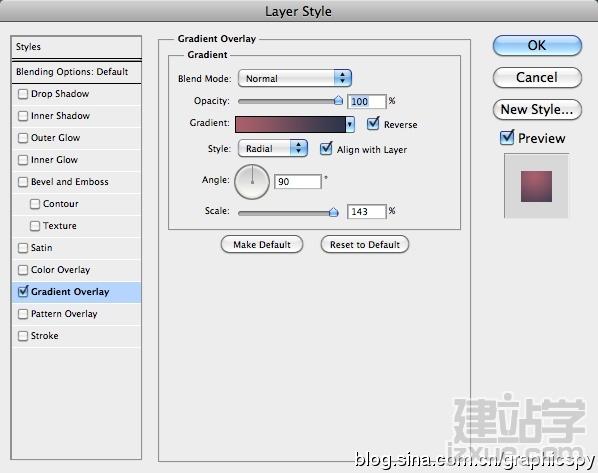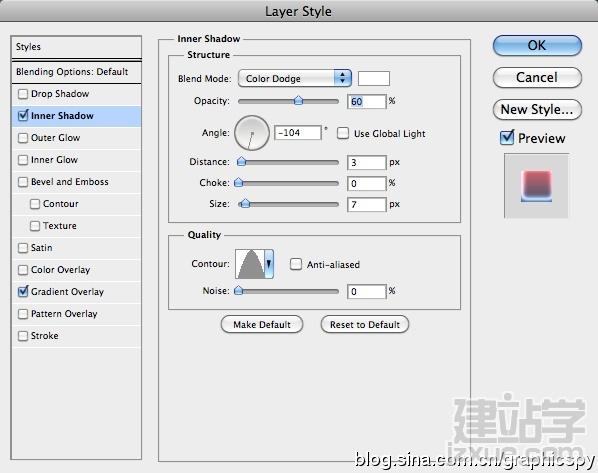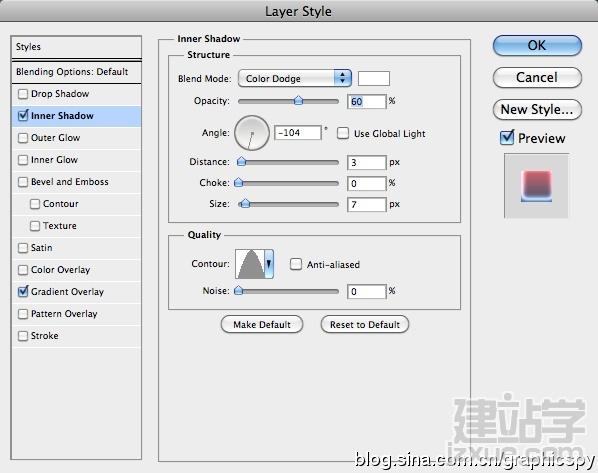Photoshop用素材设计漂亮的彩色镂空球体教程
时间:2011-10-25 10:22来源: 作者: 点击:
次
本教程的球体不需要一步一步画好,只需要用矩形选框工具制作一组有空格的色块。然后用球面化滤镜做出透视效果,再简单上色并添加浮雕效果等即可。
最终效果
1、打开photosho
|
| |
本教程的球体不需要一步一步画好,只需要用矩形选框工具制作一组有空格的色块。然后用球面化滤镜做出透视效果,再简单上色并添加浮雕效果等即可。
最终效果
| 1、打开photoshop,然后使用矩形工具(U)创建一个矩形,然后开始复制,知道你有7个矩形,并将他们组合成一个网格。 |
| 3、点击滤镜>扭曲>球面化,数量100%,模式正常。 |
| 5、打开图层样式,选择渐变叠加,从深红到浅蓝,模式为线性,你也可以尝试径向模式。 |
| 6、复制这个球,之后将第二个球旋转45度,同样选择渐变叠加,这次是上不为淡红,下部为深蓝。 |
| 7、点击背景层,打开图层样式,选择渐变叠加,使用 (#aa616b)和 (#2c354d) ,140%缩放,模式为径向,设置如下。 |
| 8、现在来做球的阴影,复制这两个球,把复制出来的两个球合并,改为黑色,之后通过高斯模糊和不透明度的调整,实现阴影的效果。 |
| 9、选择球,打开图层样式,选择内阴影,颜色为白色,混合模式为颜色减淡,不透明度为60%,角度为100%,其他设置如下。 |
| 11、合并所有层,并复制一份,将复制出来的层进行高斯模糊,半径为20。 |
| 12、改变混合模式为叠加,你会得到一个很不错的光效。 |
(责任编辑:admin)
织梦二维码生成器
------分隔线----------------------------